So beheben Sie 'api-ms-win-crt-runtime-l1-1-0.dll fehlt'
Wenn Sie auf den fehlenden Fehler von "API-MS-Win-CRT-Runtime-L1-1-0.dll" stoßen, können Sie die folgenden Schritte verwenden, um sie zu lösen: 1. Installieren oder Reparatur des visuellen C-Umverteilungspakets, wenden Sie sich auf die offizielle Website von Microsoft, um die neueste Version herunterzuladen oder sie über das Kontrollpanel zu laden und sie zu ungehortigen. 2. Verwenden Sie das System -Datei -Check -Tool (SFC), um den Befehl sfc /scannow in der Administratoraufforderung auszuführen, um die Systemdateien zu reparieren. 3. Aktualisieren Sie das Windows -System, installieren Sie die neuesten Patches über Windows Update oder ein Upgrade auf eine stabile Version. 4. Installieren oder reparieren Sie das .NET -Framework (empfohlene Version 4.8 oder höher), um potenzielle Abhängigkeitsprobleme zu lösen. Es wird empfohlen, die obige Methode nacheinander zu versuchen, normalerweise können die ersten beiden Schritte das Problem beheben.

Dieser Fehler tritt normalerweise auf, wenn Sie ein Programm ausführen und das System die erforderliche "API-MS-Win-CRT-Runtime-L1-1-0.dll" -Datei nicht finden kann. Einfach ausgedrückt, es hängt mit der Windows -Laufzeitbibliothek zusammen, und viele Programme stützen sich auf diese Bibliothek, die sie normal ausführen können. Machen Sie sich bei der Begegnung mit diesem Problem keine zu viele Sorgen. In den meisten Fällen kann es auf verschiedene gemeinsame Weise gelöst werden.
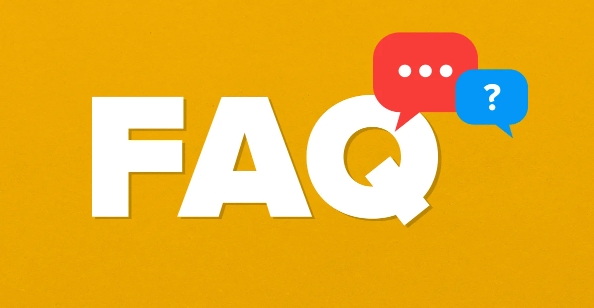
Setzen Sie das visuelle C -Verteilungspaket erneut ein oder reparieren Sie sie
Dies ist eine der häufigsten und wirksamsten Lösungen. Diese DLL -Datei ist Teil der VC Runtime Library von Microsoft. Dieser Fehler tritt auf, wenn Ihr System nicht korrekt installiert ist oder die Datei beschädigt ist.
Sie können die folgenden Schritte ausprobieren:
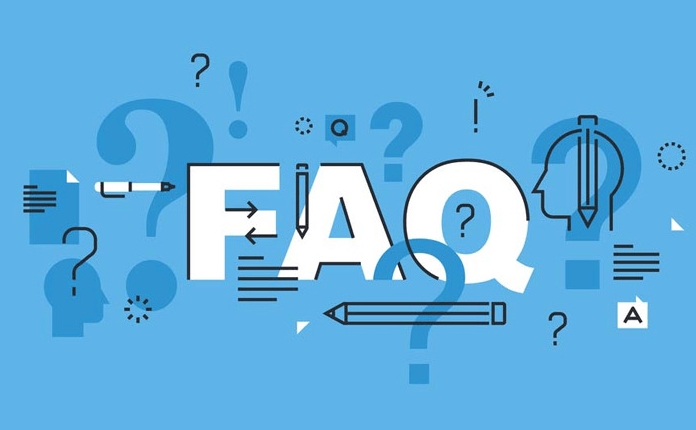
- Besuchen Sie die offizielle Website von Microsoft, um die neuesten visuellen C -Verteilungspakete herunterzuladen (sowohl x86 als auch x64 sind sicherer zu installieren)
- Wenn Sie bereits installiert haben, können Sie zuerst das Deinstallieren und dann erneut installieren
- Verwenden Sie das eigene "Bedienfeld → Programme → Programme und Funktionen" des Systems, um VC-bezogene Einträge zu finden
Manchmal, selbst wenn sie installiert werden, können Dateien aufgrund von Systemaktualisierungen oder anderen Softwarevorgängen verloren gehen. Die Neuinstallation kann diese Probleme überschreiben und beheben.
Verwenden Sie das System -Datei -Check -Tool (SFC)
Wenn das VC -Paket in Ordnung ist, aber dennoch einen Fehler meldet, gibt es möglicherweise ein Problem mit der Systemdatei selbst. Zu diesem Zeitpunkt können Sie das integrierte Systemdatei-Überprüfungswerkzeug zur Reparatur verwenden.
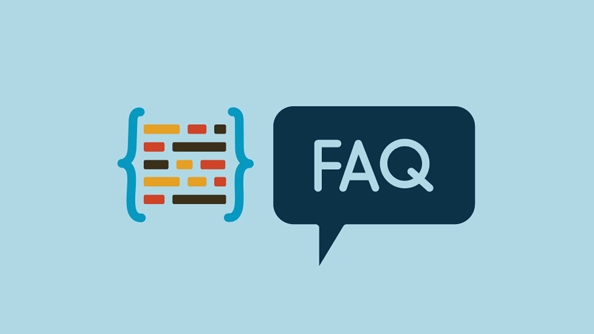
Öffnen Sie eine Eingabeaufforderung (Administratorberechtigungen), geben Sie die folgende Befehlszeile ein und drücken Sie die Eingabetaste:
SFC /Scannow
Dieser Vorgang kann einige Minuten dauern und Ihnen mitteilen, ob Sie das Problem nach Fertigstellung gefunden und behoben haben. Wenn die Systemdateien beschädigt oder verloren sind, kann dieser Befehl normalerweise helfen, sie zu lösen.
Windows -System aktualisieren
Manchmal liegt dieses Problem daran, dass Ihre Windows -Version zu alt ist und bestimmte Update -Patches fehlen. Microsoft kann Patches drücken, um solche Probleme in nachfolgenden Updates zu beheben.
Also schlage ich Sie vor:
- Öffnen Sie "Einstellungen → Aktualisieren und Sicherheit → Windows Update"
- Überprüfen Sie, ob Updates verfügbar sind, und installieren Sie sie nach Möglichkeit
Insbesondere wenn Sie eine alte Version von Win10 verwenden, wie 1507 oder 1607, kann das Upgrade auf die neueste Langzeit-Support-Version stabiler sein.
Installieren Sie .NET -Framework -Updates
Obwohl es nicht sehr relevant klingt, gibt es tatsächlich viele Benutzer, die berichtet haben, dass dieses Problem nach der Installation oder Reparatur des .NET -Frameworks ebenfalls gelöst wurde. Weil es einige Abhängigkeiten zwischen der VC -Laufzeit und der .NET gibt.
Sie können es versuchen:
- Laden Sie die neueste Version von .NET Framework auf der offiziellen Website von Microsoft herunter (oben empfohlen 4.8).
- Starten Sie nach der Installation den Computer neu, um festzustellen, ob Probleme vorliegen
Grundsätzlich diese gemeinsamen Wege, damit umzugehen. In der Reihenfolge wird empfohlen, mit der VC -Laufzeitbibliothek, der SFC -Scan-, System -Update, zu beginnen und schließlich das .NET -Framework zu berücksichtigen. In den meisten Fällen können die ersten beiden Schritte das Problem lösen.
Das obige ist der detaillierte Inhalt vonSo beheben Sie 'api-ms-win-crt-runtime-l1-1-0.dll fehlt'. Für weitere Informationen folgen Sie bitte anderen verwandten Artikeln auf der PHP chinesischen Website!

Heiße KI -Werkzeuge

Undress AI Tool
Ausziehbilder kostenlos

Undresser.AI Undress
KI-gestützte App zum Erstellen realistischer Aktfotos

AI Clothes Remover
Online-KI-Tool zum Entfernen von Kleidung aus Fotos.

Clothoff.io
KI-Kleiderentferner

Video Face Swap
Tauschen Sie Gesichter in jedem Video mühelos mit unserem völlig kostenlosen KI-Gesichtstausch-Tool aus!

Heißer Artikel

Heiße Werkzeuge

Notepad++7.3.1
Einfach zu bedienender und kostenloser Code-Editor

SublimeText3 chinesische Version
Chinesische Version, sehr einfach zu bedienen

Senden Sie Studio 13.0.1
Leistungsstarke integrierte PHP-Entwicklungsumgebung

Dreamweaver CS6
Visuelle Webentwicklungstools

SublimeText3 Mac-Version
Codebearbeitungssoftware auf Gottesniveau (SublimeText3)

Heiße Themen
 1596
1596
 29
29
 1485
1485
 72
72
 Kann ich Microsoft Edge deinstallieren?
Jul 02, 2025 am 12:13 AM
Kann ich Microsoft Edge deinstallieren?
Jul 02, 2025 am 12:13 AM
Microsoft Edge kann deinstalliert werden, aber da es sich um eine Windows -Systemkomponente handelt, kann es nicht direkt über das Bedienfeld wie gewöhnliche Software deinstalliert werden. 1. Verwenden Sie eine Eingabeaufforderung (Administratorberechtigungen), um das Edge -Installationspaket zu deinstallieren. 2. Sie können die Kanten mit Hilfe von Werkzeugen von Drittanbietern deaktivieren oder ersetzen. 3.. Enterprise -Benutzer können über Gruppenrichtlinien verwalten. Selbst wenn es deinstalliert ist, kann es immer noch neu eingesetzt werden, wenn das System aktualisiert wird. Zu den Alternativen gehören: Einstellen anderer Browser als Standardeinstellung, manuelles Entfernen des Edge -Symbols und das Verstecken von Kanten mit Skripten. Zu den Benutzern, die für die Deinstallation geeignet sind, gehören Systemgeeks, Enterprise Unified Management-Anforderungen und Nutzer von Low-End-Geräten, die Ressourcen veröffentlichen möchten. Gewöhnliche Benutzer müssen den Standardbrowser nur ändern, um Störungen zu vermeiden.
 So erstellen Sie einen Systemwiederherstellungspunkt
Jul 07, 2025 am 12:17 AM
So erstellen Sie einen Systemwiederherstellungspunkt
Jul 07, 2025 am 12:17 AM
Die Systemeinstellungsmethoden der Systemwiederherstellung umfassen die manuelle Erstellung, die automatische Erstellung der Abhängigkeit und die Verwaltung des Speicherplatzes. 1. Manuelle Erstellung erfordert einen Systemschutz, um in "Wiederherstellungspunkt erstellen" zu aktivieren, 5% Speicherplatz zuweisen und klicken Sie auf "Erstellen", um den Wiederherstellungspunkt zu benennen. 2. Das System erstellt automatisch Wiederherstellungspunkte, wenn Sie Updates installieren oder Einstellungen ändern, garantiert jedoch nicht die Vollständigkeit. 3. Der Wiederherstellungspunkt nimmt standardmäßig nicht mehr als 5% des Systemdiskettenraums ein, und die alte Version wird automatisch gereinigt und der Speicher kann durch Anpassen der Obergrenze verwaltet werden.
 Wie man WLAN auf meinem Router aus der Ferne ausschaltet
Jul 05, 2025 am 12:28 AM
Wie man WLAN auf meinem Router aus der Ferne ausschaltet
Jul 05, 2025 am 12:28 AM
Wenn Sie das Wi-Fi-Router aus der Ferne ausschalten möchten, müssen Sie zunächst bestätigen, ob der Router das Remote-Management unterstützt. Wenn es nicht unterstützt wird, kann es durch einen intelligenten Socket -Stromausfall erreicht werden. Erweiterte Benutzer können auch in der benutzerdefinierten Firmware in Betracht ziehen. Die spezifischen Schritte sind wie folgt: 1. Überprüfen Sie, ob der Router über Fernverwaltungsfunktionen verfügt, z. B. die unterstützenden App- oder Cloud -Management -Funktionen des Herstellers; 2. Wenn es nicht unterstützt wird, kaufen und richten Sie eine intelligente Steckdose ein und schneiden Sie die Stromversorgung durch seine App aus. 3. Für technische Nutzer können Sie Firmware wie DD-WRT oder OpenWRT installieren, um Fernbedienungsberechtigungen zu erhalten. Unterschiedliche Methoden haben ihre eigenen Vor- und Nachteile. Bitte wiegen Sie sie bei der Auswahl nach Ihren eigenen Bedürfnissen.
 Was ist eine Firewall und wie funktioniert sie?
Jul 08, 2025 am 12:11 AM
Was ist eine Firewall und wie funktioniert sie?
Jul 08, 2025 am 12:11 AM
Eine Firewall ist ein Netzwerksicherheitssystem, das den Netzwerkverkehr über vordefinierte Regeln überwacht und steuert, um Computer oder Netzwerke vor unbefugtem Zugriff zu schützen. Zu den Kernfunktionen gehören: 1. Überprüfen Sie Quelle, Zieladresse, Port und Protokoll des Datenpakets; 2. Bestimmen Sie, ob Verbindungen auf der Grundlage des Vertrauens zuzulassen; 3. Blockieren Sie verdächtiges oder bösartiges Verhalten; 4. Unterstützung verschiedener Typen wie Paketfilterfeuerwalls, Firewalls der Statuserkennung, Firewalls der nächsten Generation; 5. Benutzer können integrierte Firewalls durch Betriebssystemeinstellungen wie Windows Security Center oder MACOS-Systemeinstellungen aktivieren. 6. Die Firewall sollte in Kombination mit anderen Sicherheitsmaßnahmen wie starken Passwörtern und Aktualisierungssoftware verwendet werden, um den Schutz zu verbessern.
 Kann mein WLAN -Anbieter meine Browsergeschichte sehen?
Jul 01, 2025 am 12:35 AM
Kann mein WLAN -Anbieter meine Browsergeschichte sehen?
Jul 01, 2025 am 12:35 AM
Ja, WLAN -Anbieter können einige Ihrer Browserinformationen sehen. Insbesondere: 1. Der WLAN -Anbieter kann den Domänennamen, den Internetzeitraum, den Gerätetyp und die Verkehrsgröße der Website sehen, die Sie besuchen, kann jedoch den spezifischen Inhalt der HTTPS -Website nicht anzeigen; 2. Der Home -WLAN -Administrator kann auch die Verbindungsdatensätze und einige Verkehrsinhalte über den Router -Hintergrund oder die übergeordnete Steuerungssoftware anzeigen. 3. Methoden zum Schutz der Privatsphäre umfassen die Verwendung von HTTPS -Websites, eine Verbindung zu VPNs, das Ermöglichung des Browser -Datenschutzmodus und das Vermeiden sensibler Vorgänge auf öffentlichem WLAN. V.
 So beheben Sie Video_TDR_FAILURE (nvlddmkm.sys)
Jul 16, 2025 am 12:08 AM
So beheben Sie Video_TDR_FAILURE (nvlddmkm.sys)
Jul 16, 2025 am 12:08 AM
Bei der Begegnung auf den Blue -Bildschirm -Fehler Video_TDR_FAILURE (NVLDDMKM.SYS) sollte die Fehlerbehebung von Grafikkarten -Treiber oder Hardwareproblemen vor Priorität erteilt werden. 1. Aktualisieren oder rollen Sie den Grafikkartentreiber: Suchen und aktualisieren automatisch über den Geräte -Manager, installieren Sie manuell oder rollen Sie sie mit den offiziellen NVIDIA -Offiziellen Website -Tools manuell oder rollen Sie sie zurück zum alten stabilen Treiber. 2. Passen Sie den TDR -Mechanismus an: Ändern Sie den TDRDelay -Wert in der Registrierung, um die Wartezeit des Systems zu erweitern. 3. Überprüfen Sie den Status der Grafikkartenhardware: Überwachen Sie die Temperatur, die Stromversorgung, die Schnittstellenverbindung und den Speichermodul. 4. Überprüfen Sie die Systeminterferenzfaktoren: Führen Sie SFC/Scannow aus, um Systemdateien zu reparieren, widersprüchliche Software zu deinstallieren, und versuchen Sie es mit dem Start des abgesicherten Modus, um die Hauptursache des Problems zu bestätigen. In den meisten Fällen wird das Treiberproblem zuerst behandelt. Wenn es wiederholt auftritt, muss es weiter vertieft werden.
 So verhindern Sie, dass ein Programm mit dem Internet eine Verbindung herstellt
Jul 07, 2025 am 12:12 AM
So verhindern Sie, dass ein Programm mit dem Internet eine Verbindung herstellt
Jul 07, 2025 am 12:12 AM
Um zu verhindern, dass bestimmte Programme mit dem Netzwerk verbunden werden, können Sie durch Systemfeuerwalls oder Drittanbieter-Tools erreicht werden. 1. Windows -Benutzer können ihre eigene Firewall verwenden, neue Regeln in den "Outbound -Regeln" erstellen, um den Programmpfad auszuwählen und "Blockverbindung" festzulegen. 2. Tools von Drittanbietern wie GlassWire oder NetBalancer bieten grafische Schnittstellen, die bequemer zu betreiben sind, aber auf die Auswirkungen der Quellenzuverlässigkeit und der Leistungsauswirkungen achten können. 3. Mac -Benutzer können die Networking -Berechtigungen über die Befehlszeile mit PFCTL oder mit Littlesnitch und anderen Tools steuern. 4. Eine gründlichere Möglichkeit besteht darin, die Netzwerkausfallrichtlinie zu verwenden. Die Whitelisting -Richtlinie verbietet, dass alle Programme standardmäßig mit dem Netzwerk verbunden werden und nur vertrauenswürdige Programme zugreifen können. Obwohl die Betriebsmodi verschiedener Systeme unterschiedlich sind, ist die Kernlogik konsistent, und die Details des Pfades und des Umfangs der in Wirkung genommenen Regeln sollten Aufmerksamkeit geschenkt werden.
 Wie ich meinen WiFi -Router neu starten kann
Jul 01, 2025 am 12:21 AM
Wie ich meinen WiFi -Router neu starten kann
Jul 01, 2025 am 12:21 AM
Durch das Neustart des Routers kann Probleme wie Netzwerkverzögerung und Trennung lösen, da der Langzeitbetrieb zu einer hohen Speicherverwendung und einer Systemverzögerung führt. Das Neustart kann Cache beseitigen und Verbindungen zurücksetzen. 2. Die richtigen Schritte umfassen das Abschalten der Maschine und das Warten von 30 Sekunden bis 1 Minute, um das Licht auszuschalten, das Licht und den Router nacheinander zu schalten und dann nacheinander einzuschalten, wobei das Anzeigenlicht überprüft wird, um den Networking -Status zu bestätigen. 3. Wenn die Netzwerkgeschwindigkeit langsamer ist, kann das Gerät nicht auf das Internet zugreifen, der Router ist überhitzt oder das intelligente Gerät wird häufig getrennt, es sollte neu gestartet werden. Einige Router unterstützen den automatischen Neustart in regelmäßigen Abständen. V.




